Како додати водени жиг документима у програму Мицрософт Ворд 2016
Мицрософт реч Оффице 2016 / / March 19, 2020
Последњи пут ажурирано
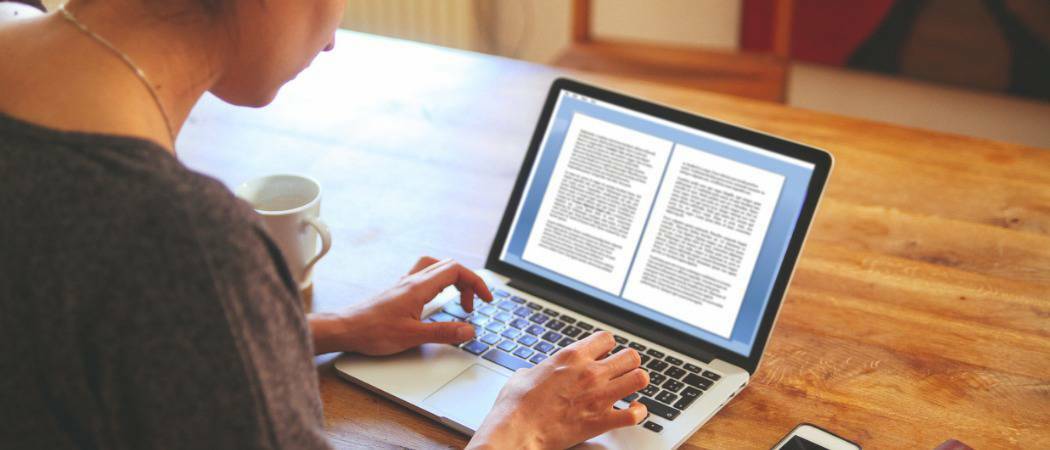
Додавање воденог жига документу је једноставан начин да додате ниво професионализма и моментално ажурирате своје колеге о статусу документа - поверљивом, нацрту итд. Ево како да додате један користећи Мицрософт Ворд.
Додавање воденог жига шаље не баш суптилну поруку свима који читају или уређују документ. За неке редове рада, жиговање докумената ПОВЈЕРЉИВО или НАЦРТ је или услов или најбоља пракса. Мицрософт Ворд 2016 омогућава вам да брзо додате такве водене жигове у свој документ користећи уграђене подразумеване вредности. Али такође можете да прилагодите свој водени жиг користећи свој текст или логотип. Показаћемо вам како.
Осим тога, као бонус, показаћемо вам и како да примените водене жигове на само један одељак или само једну страницу. Прочитајте да бисте сазнали више.
Додајте водени жиг документу у програму Мицрософт Ворд 2016
Обично ћете желети да додате водени жиг целом документу. То можете учинити за нови или постојећи документ. Прво, започнимо са додавањем воденог жига постојећем документу. Отворите датотеку, а затим одаберите
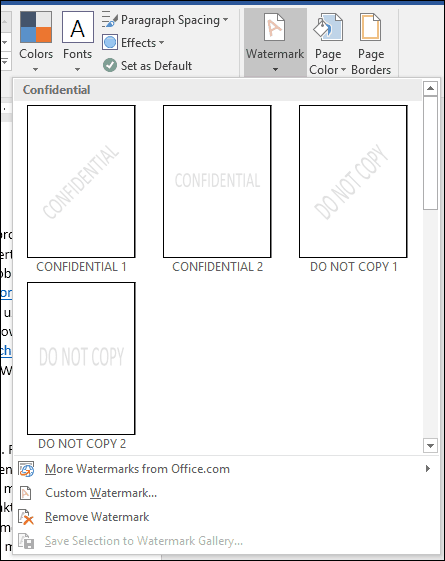
Галерија ће приказати све задане изборе за водене жигове као што су Не копирај, поверљиво, скице и Хитно. Можете чак и да прилагодите водени жиг својим текстом или сликом, као што је лого компаније.
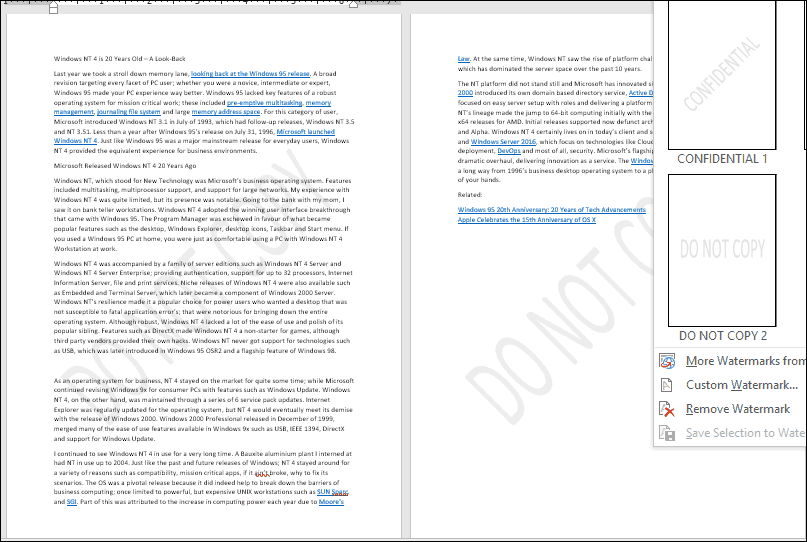
Одабир Додајте прилагођени водени жиг опција омогућава вам додавање прилагођене текстуалне поруке или слике. Можете да укуцате било који текст који желите и форматирате тако што ћете прилагодити фонт, величину, боју, изглед и без обзира да ли је полупровидан или не.
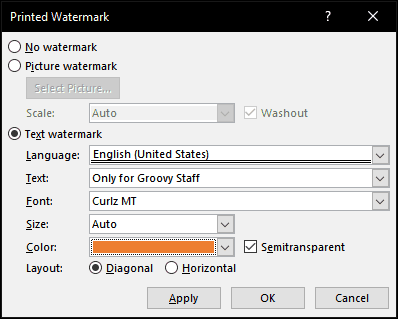
Ако више желите да додате лого компаније помоћу слике, то је једнако лако; изаберите Слика Водени жиг радио оквир, кликните Изаберите Слика, потражите где се слика налази на чврстом диску, а затим кликните Отвори.
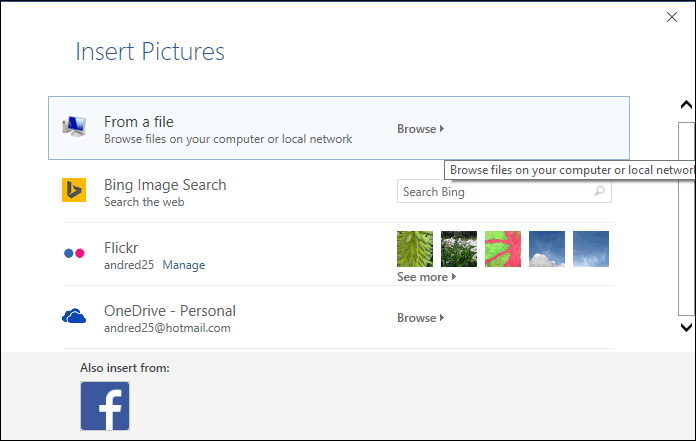
Кликните на поље са списком скала да бисте изабрали одговарајућу величину. Такође можете да омогућите или онемогућите опцију „Васхоут“. Препоручујем да логотип буде исправан како би садржај био видљив.

Додајте водени жиг у један одељак Ворд документа
Чини се да је значајка воденог жига у Ворду 2016 опција која је све или ништа. Али постоји решење које вам омогућава да примените водени жиг на само одређене странице. То можете учинити тако што ћете креирати одељке у свом Ворд документу, а затим додати водени жиг у заглавље.
Започните уметањем новог одељка у свој документ, ако то већ нисте учинили. Да бисте то учинили, идите на траку Изглед и изаберите Паузе и изаберите једну од прекида секције.
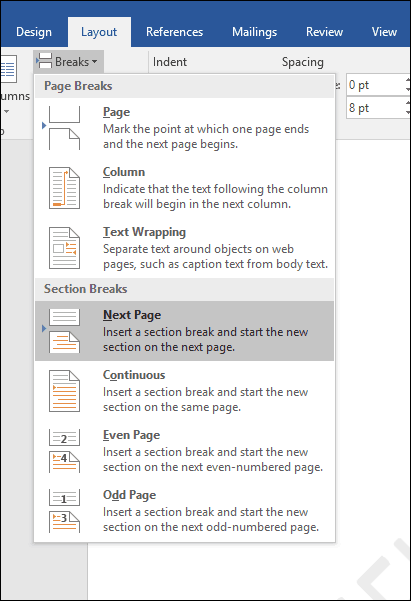
Сада идите на одељак на којем желите да примените водени жиг. Двапут кликните заглавље. Видећете да сада гледате два различита одељка.
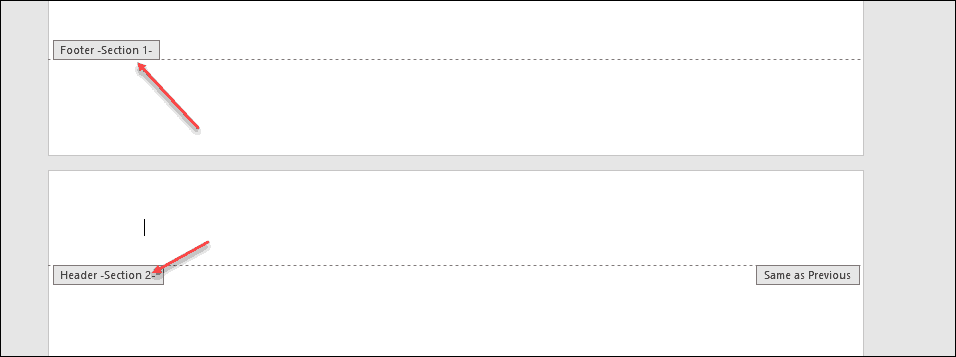
Одаберите врпцу за дизајн под Алатима заглавља и подножја. Поништи избор Линк до претходног.
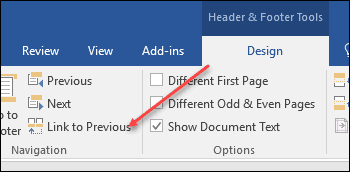
Док је курсор још у заглављу, идите на врпцу за дизајн (главни) и уметните свој водени жиг.
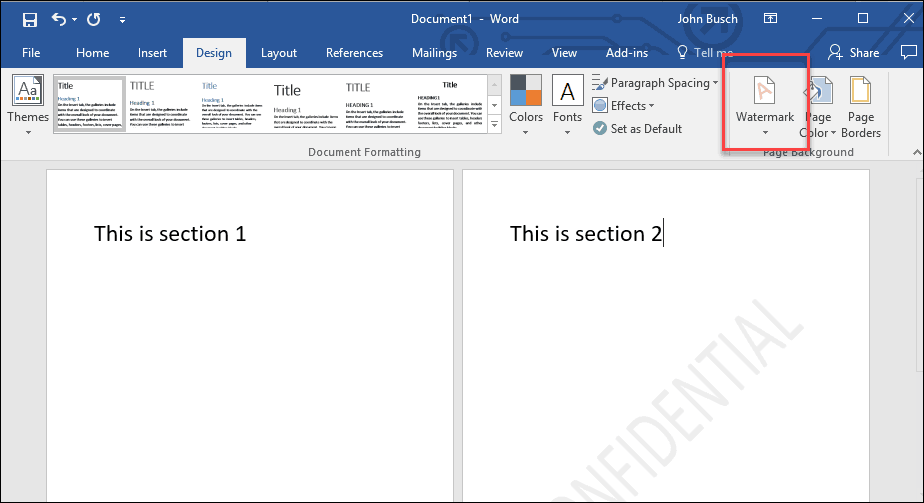
Додајте водени жиг на једној страници Ворд документа
Додавање воденог жига одређеној страници у документу мало је замршеније, али то се може учинити. Морате да користите алате ВордАрт и Инсерт Пицтуре. Затим можете да користите алате за форматирање да бисте омогућили ефекат уметања на ВордАрт или слику, а затим применили ефекат испирања. Ево како то радите.
Додајте водени жиг на једну страницу користећи ВордАрт текст
Изаберите Уметни, кликните Уметност речи менија, а затим изаберите жељени стил.
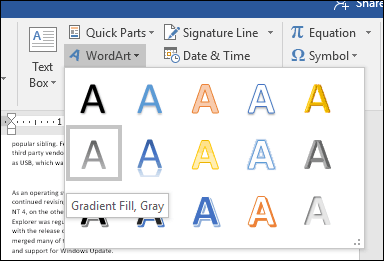
Замените примерак текста ВордАрт вашим прилагођеним текстом.
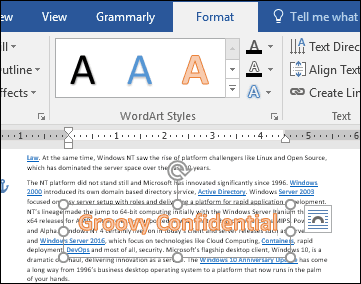
Кликните на плутајући мени Изглед, а затим изаберите Иза текста.
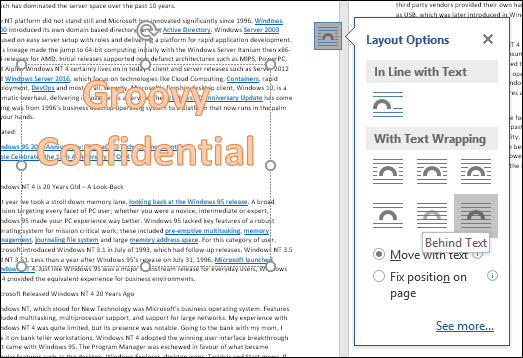
Помоћу сидра поставите и закрените текст.
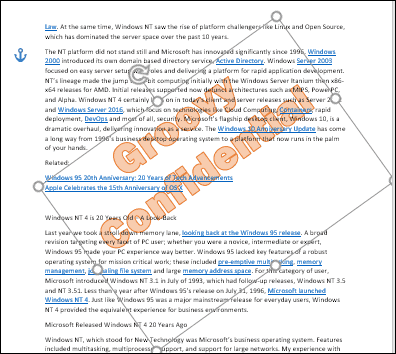
Да бисте постигли исправан изглед, кликните десним тастером миша на текст ВордАрт, а затим кликните на Формат Схапе. Кликните Тект Оптионс изаберите картицу Тект анд Филл, а затим проширите мени за попуну текста и обрис текста. Користите клизач Транспарентност да бисте подесили непрозирност програма ВордАрт.
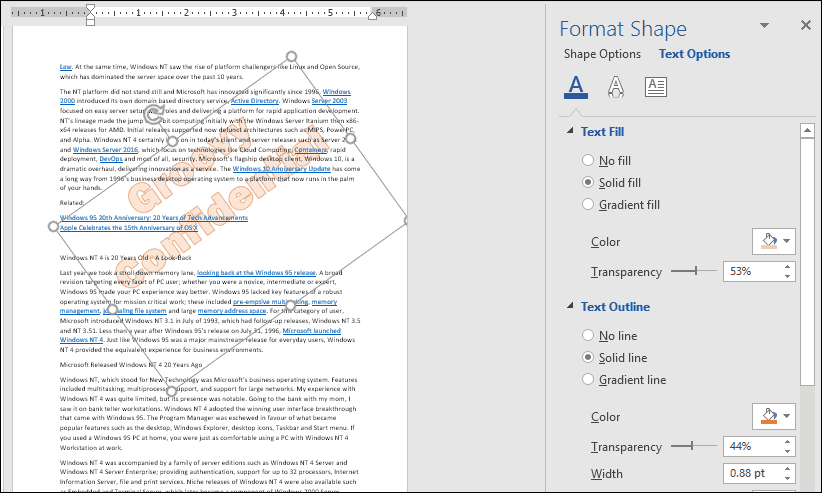
Додавање воденог жига на једну страницу помоћу слике
Ако желите да користите слику, изаберите Уметни кликните на Слике, одаберите слику па кликните Отвори. Изаберите слику, кликните на мени са опцијама плутајућег изгледа, а затим кликните на Иза текста.
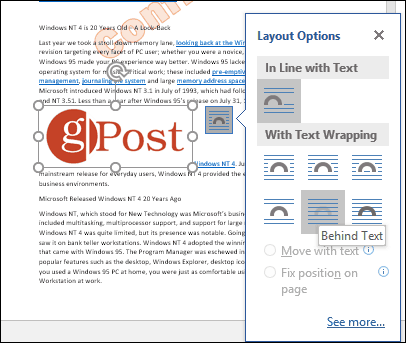
Поставите слику на место где желите, а затим је окрећите помоћу сидара ако је потребно. Изаберите контекстуалну Формат кликните картицу Боја менија у оквиру Подесите затим изаберите Испирање опција испод Рецолор.
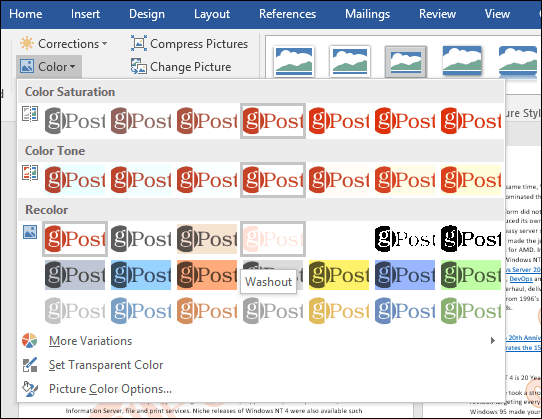
Ваш прилагођени водени жиг требало би да изгледа овако.
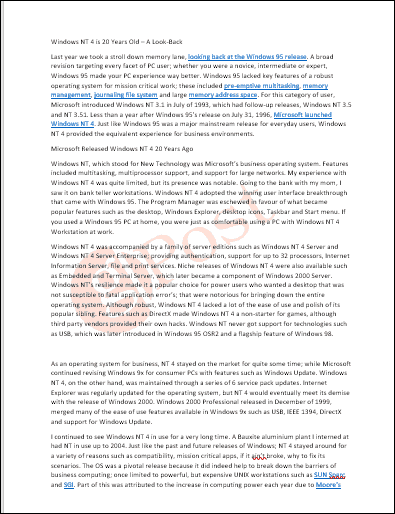
То је то! Реците нам шта мислите. Ако користите претходну верзију програма Ворд, погледајте наша упутства на како додати водени жиг у старијим верзијама.



